iTools ist ein benutzerfreundliches Übertragungstool für iOS-Geräte, mit dem Benutzer innerhalb von Sekunden Apps, Spiele, Daten, Kontakte, Fotos, Videos, Musik von iPhone zu PC / Mac-Computer sichern können. Außerdem ist iTools in der Lage, Daten wie Musik, Fotos, Videos, Filme, Bücher, Kontakte, Notizen, Dateien usw. schnell und einfach zwischen iPhone / iPad / iPod und Computern zu übertragen. Es ist auch ein perfektes Management-Tool für iOS-Geräte. Sie können den Inhalt Ihres iPhone / iPad / iPod auf PC / Mac-Computer leicht prüfen, importieren, exportieren, löschen und aktualisieren.
Abgesehen von all den leistungsstarken Funktionen von iTools, bietet es auch eine Lösung für die Bildschirmspiegelung von iPhone / iPad auf PC. Laden Sie iTools herunter (iTools für Windows, iTools für Mac) um es zu versuchen.
Als professioneller Softwareentwickler hat sich ThinkSky seit 2011 darauf konzentriert, bessere Verwaltungsanwendungen für iOS-Geräte zu entwickeln. iTools ist unser erstes und Flaggschiff-Produkt. ThinkSky hat auch ein professionelles Produkt namens "Airplayer" entwickelt, um insbesondere iOS-Nutzern zu helfen, den iPhone / iPad-Bildschirm auf Windows-PC und Mac-Computer zu spiegeln.
Airplayer ist definitiv professioneller als iTools in Bezug auf die Bildschirmspiegelung von iPhone zu PC, weil es speziell für die Bildschirmspiegelung entwickelt wurde. Wenn Sie nur die Bildschirmspiegelung wünschen, empfehlen wir Ihnen, Airplayer zu verwenden. Kostenfreier Download AirPlayer einen Versuch machen! Wenn Sie wissen möchten, wie Airplayer zu verwenden ist, besuchen Sie bitte hier.
Wie kann ich das spiegelnde iPhone mit iTools auf dem PC anzeigen?
Step1:
Nachdem Sie Ihr iPhone erfolgreich mit iTools auf dem PC verbunden haben, klicken Sie bitte auf "Toolbox" in der Menüleiste, dann sehen Sie die folgende Schnittstelle:
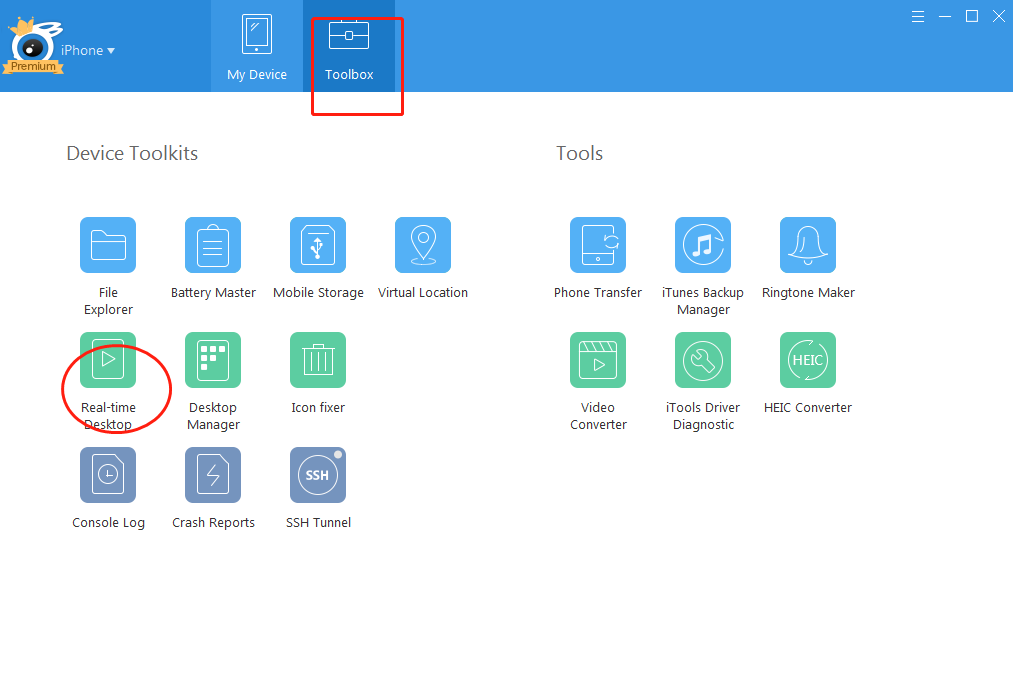
Step2:
Klicken Sie auf der Toolbox-Seite auf die Schaltfläche "Echtzeit-Desktop", dann sehen Sie die folgende Benutzeroberfläche:
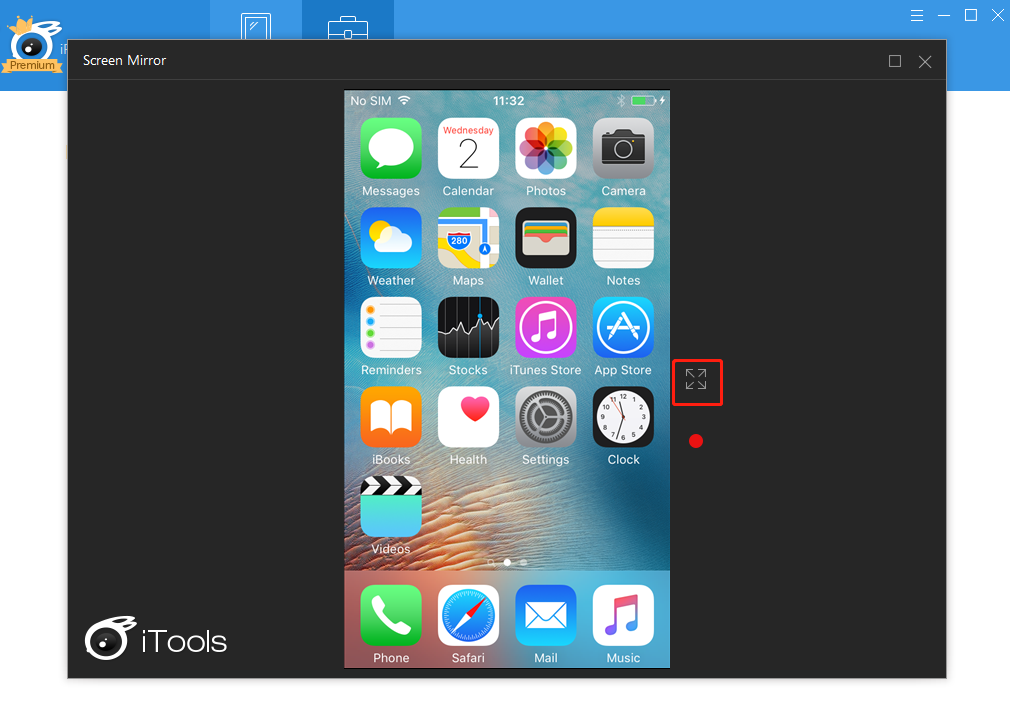
Step3:
Hier hat iTools den Bildschirm des iPhone auf dem PC aktiviert. Klicken Sie auf das Vollbild-Symbol, um den Bildschirm größer zu machen.
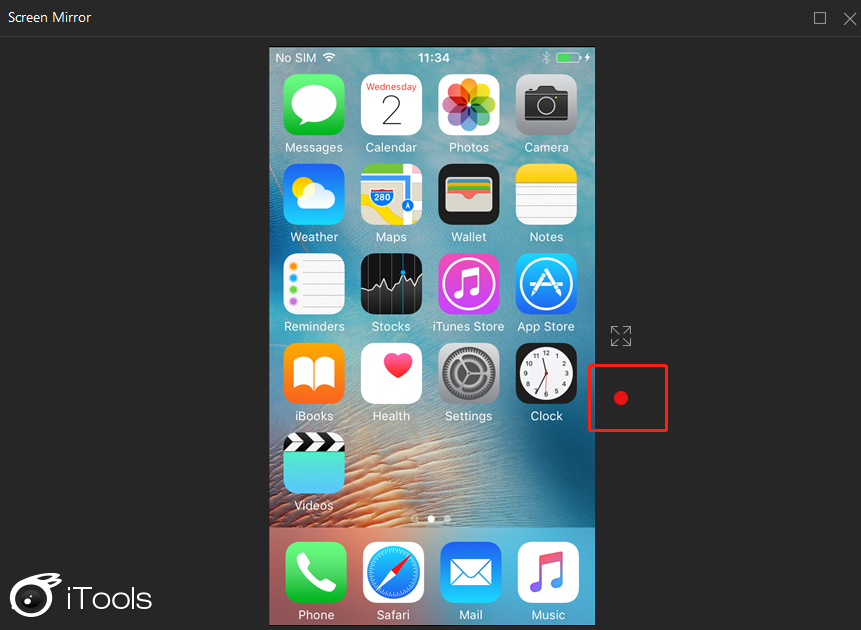
Sie können Ihren Bildschirm sogar aufnehmen, indem Sie auf den roten Knopf in der Mitte klicken. Auf diese Weise können Sie den dynamischen Status Ihres Bildschirms aufzeichnen und das aufgezeichnete Video auf Ihrem PC speichern. Einige Benutzer benötigen diese Funktion, um ein Lehrvideo zur Bedienung von etwas auf dem iPhone zu erstellen.
Sollten Sie während Ihrer Operation weitere Probleme mit iTools haben, besuchen Sie bitte unsere KUNDENDIENST für Lösungen.
Erfahren Sie mehr über thinkskysoft und iTools, bitte klicken hier.
Credits: - Techigem.com
